Har du brug for at optage lyd, kan du bruge den båndoptager, der følger med Windows styresystem, eller den optager der findes i PowerPoint i officepakken. Begge har dog den svaghed, at de kun kan levere lyd i Wav-formatet. Skal du f.eks. Bruge lyden i et eller andet podcast podcast-program, skal wav-filen konverteres til mp3, da de fleste podcast-programmer kun kan arbejde med mp3-filer.
Det er derfor en nærliggende at finde et optageprogram, der kan levere lyd i flere filtyper, bl.a. mp3.
Du kan finde et sådant program på: www.download.com ved at klikke her. Programmet hedder, Audio Recorder for Free. Det er freeware, og altså helt gratis. Herunder får du en lille vejledning i brugen af programmet. Der er mange indstillingsmuligheder i programmet. Du behøver kun bruge de indstillinger, der er beskrevet herunder for at få en god lydfil.
Du skal altså starte med at downloade Audio Recorder for Free og installere det på din PC.
Det er derfor en nærliggende at finde et optageprogram, der kan levere lyd i flere filtyper, bl.a. mp3.
Du kan finde et sådant program på: www.download.com ved at klikke her. Programmet hedder, Audio Recorder for Free. Det er freeware, og altså helt gratis. Herunder får du en lille vejledning i brugen af programmet. Der er mange indstillingsmuligheder i programmet. Du behøver kun bruge de indstillinger, der er beskrevet herunder for at få en god lydfil.
Du skal altså starte med at downloade Audio Recorder for Free og installere det på din PC.
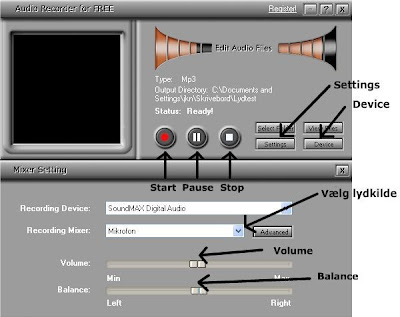 Hvis du ikke kan se den nederste halvdel af recorderen, (Mixer Settings) skal du bare klikke på knappen ”Device”.
Hvis du ikke kan se den nederste halvdel af recorderen, (Mixer Settings) skal du bare klikke på knappen ”Device”.I ”Mixer Settings” skal du vælge en lydkilde. Klik på drop-down pilen til højre for ”Recording mixer” og vælg mikrofon. Lad til en begyndelse de to knapper, ”Volume” og ”Balance” stå i midterstillingen. Bliver lyden i den færdige lydfil for høj eller lav, kan du justere på ”Volume-knappen”
Du går nu op og klikker på knappen ”Settings”.Herefter vælger du fanebladet ”General Settings”.
Du klikker af for mp3 og vælger det sted på din PC, hvor lydfilen skal gemmes.
(Se billedet herunder)
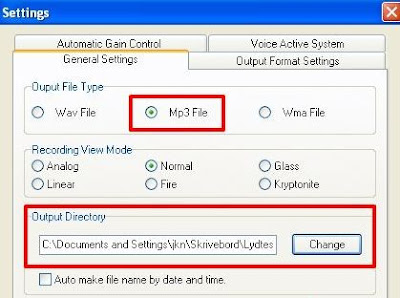
Du vælger nu fanebladet ”Output format settings”. Her kan du vælge, hvilken kvalitet din lydoptagelse skal have. Skubber dy skyderen til venstre får du et lavt kbps-tal. Det betyder at lydfilen ikke fylder ret meget, men kvaliteten er til gengæld ringe, og modsat hvis du skubber skyderen mod højre. Hvis du skal optage almindelig tale, vil det være acceptabelt, at vælge en værdi mellem 60- og 80kbps. Husk at klikke på ”OK”.
(Se billedet herunder)
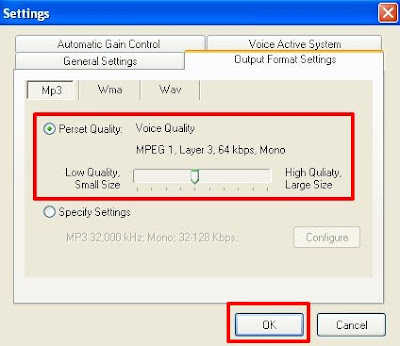
Når du har tilsluttet en mikrofon til din PC er du klar til at optage lyd. Nu kan du ligesom på en alm. optager bruge knapperne start, pause og stop.
Når du klikker på start, popper der et vindue op, hvor du skal navngive din lydfil. Når du har klikket OK, kan du begynde indtalingen.
2 kommentarer:
Super fin guide (= Håber det virker nu hehe
Spørgsmål:
Er det muligt at optage fra netradio ved at forbinde høretelefonudgangen på Pc-en med mikrofonudgangen mens "Audio Recorder for Free" kører?
med venlig hilsen
Steen BA
Send en kommentar